En un mundo donde los televisores inteligentes se están convirtiendo rápidamente en la norma para el entretenimiento en el hogar, Google Chromecast ha sido una fuerza impulsora para que los sistemas de entretenimiento más antiguos se vuelvan “más inteligentes”. Con un simple dongle, no solo obtiene acceso a miles de aplicaciones de Android en la pantalla grande, sino también la capacidad de transmitir contenido de manera fácil.
Pero la mejor manera de aprovechar al máximo su Google Chromecast es emparejarlo con el reproductor multimedia Kodi. Dado que Chromecast no es una caja de TV Android independiente como Amazon Fire Stick, necesita la potencia de procesamiento de un dispositivo compatible para ejecutar Kodi. Hemos simplificado el proceso en cómo usar Kodi con Chromecast y el tres métodos para hacerlo.
Relacionado: Debe probar los complementos de Kodi que son 100% legales
Kodi en Chromecast: aquí se explica cómo hacerlo
Estas son las tres formas en que puedes usar Kodi en tu televisor a través de Chromecast.
Método 1: Transmitir pantalla con Kodi
La forma más fácil de comenzar a usar la aplicación Kodi desde su dispositivo Android a la pantalla grande es usando la función de “pantalla de transmisión” que está integrada en la aplicación Google Home. Antes de continuar, asegúrese de que su dispositivo móvil esté conectado al Chromecast.
Dirígete al Página principal de Google aplicación en su dispositivo móvil. Presione el ícono de menú de tres líneas en la esquina superior izquierda y seleccione “Transmitir pantalla / audio”Opción de la lista. Una vez que la pantalla de su móvil se refleje en la pantalla de su HDTV, diríjase a la Kodi aplicación desde su dispositivo móvil.
El audio también se reproducirá desde el televisor y podrá controlar toda la aplicación Kodi directamente desde su teléfono. Sin embargo, no podrá apagar la pantalla del dispositivo móvil mientras transmite la pantalla.
Relacionado: Las mejores aplicaciones de Android para ver películas y programas de televisión de forma legal
Método 2: Transmite Kodi desde una computadora
Dado que no es ideal inutilizar su teléfono para cualquier otra cosa al transmitir Kodi con Chromecast, puede hacer lo mismo con su computadora. El proceso es simple y todo lo que necesita es el navegador Google Chrome instalado en su computadora.
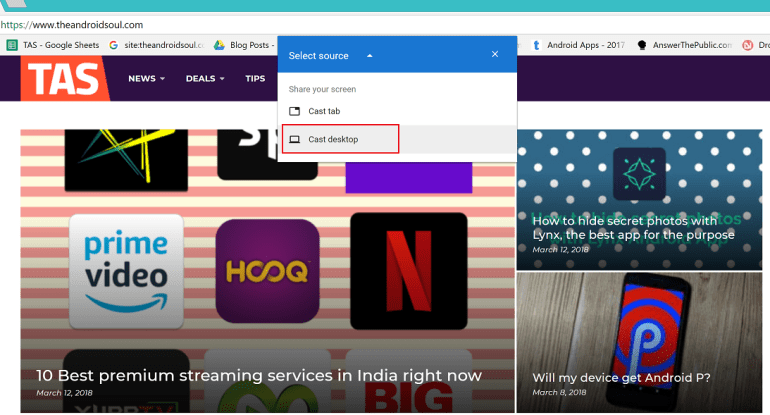
Abra una nueva pestaña del navegador Chrome donde debería poder ver el “Emitir”En la barra de herramientas. Si no puede verlo allí, presione el ícono de menú de tres puntos en la esquina superior derecha y seleccione “Emitir…”En el menú desplegable. Usando la ventana emergente de Chromecast, seleccione el nombre de su dispositivo Google Chromecast cuando aparezca. Presione el “Enviar a“Pestaña” en la ventana emergente y seleccione “Transmitir escritorio”.
Ahora que toda la pantalla de su computadora se está reflejando en el televisor usando Chromecast, simplemente inicie el Kodi aplicación en su computadora y listo.
Relacionado: Cómo ocultar fotos y videos en Android de la mejor manera posible
Método 3: Kodi con LocalCast (el camino más largo)
Aunque podría decirse que esto es más difícil que los dos métodos que hemos mostrado antes para usar Kodi con Chromecast, es uno de los más preferidos. Este método le permite no solo transmitir contenido desde su aplicación Kodi en su dispositivo móvil a la pantalla grande, sino que lo ayuda a hacerlo todo en segundo plano. Esto es lo que necesitará para comenzar:
Una vez que tenga estas aplicaciones y el archivo XML descargado en su dispositivo móvil, puede comenzar el proceso.
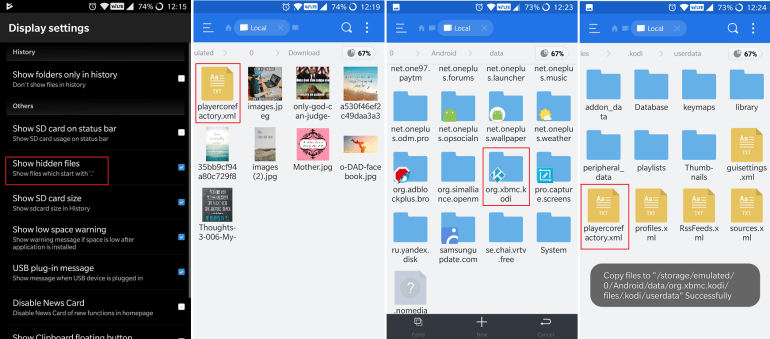
Abra la aplicación ES File Explorer y diríjase a Configuración: configuración de pantalla y habilitar “Mostrar archivos ocultos” opción. Ahora diríjase al lugar donde guardó el “XML” archivo. Lo más probable es que esté en el Descargar carpeta. Copia el “XML“Y ahora navegue hasta el Android: datos carpeta y busque el “org.xbmc.kodi”Carpeta. Abierto Archivos – .kodi – userdata y pegue el “XML”Archivo que había copiado anteriormente en la carpeta. Ahora que tiene todos los archivos en su lugar, continúe e inicie la aplicación Kodi en su dispositivo Android.
La aplicación iniciará LocalCast automáticamente y le pedirá que presione el botón “Tocar”Y pregunte a qué dispositivo desea transmitir. Una vez que el video comienza a transmitirse, puede continuar y salir de la aplicación Kodi en su dispositivo móvil, pero la reproducción continuará incluso si apaga la pantalla.
¿Qué método de estos tres para usar Chromecast con Kodi te resulta más fácil? Asegúrese de resaltar su favorito en la sección de comentarios a continuación.
